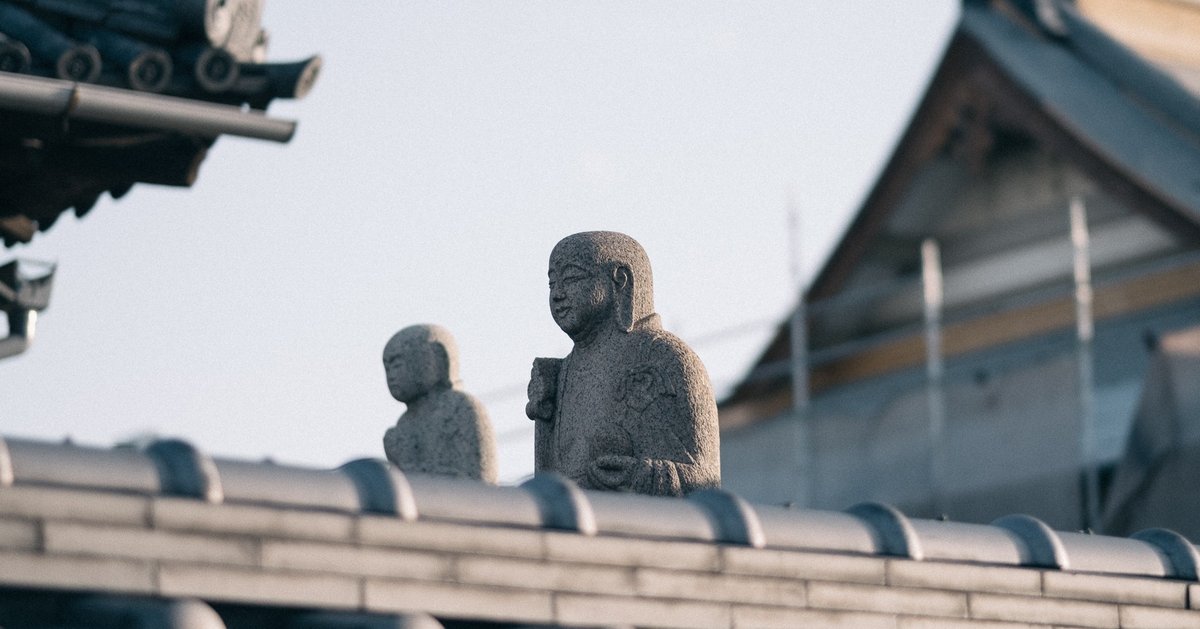
4時間掛けて写真のスライドショーを作って気付いたこと
こんにちは、平井(yuji87)です。
今日は朝からInstagram用の縦長スライドショーを1本と、Twitter用の横長スライドショーを1本の計2本作成しました。これらを作りながら気付いたことを今日はnoteにまとめていきます。
縦長スライドショーの作成手順とポイント
縦長スライドショーもいろんな作り方があると思うのですが、ボクはAdobe XDとDavinci Resolveという動画編集ソフトで作りました。
手順1 Adobe XDにモノクロの正方形写真を組み込んだ画像ファイルを写真の枚数分作成。

こんな感じで長方形のサイズはスマホの画面サイズに合わせて、今回は上のように正方形の写真を配置しました。ここでのポイントは写真の配置です。写真を額装するときに学んだんですけど、余白に対して中央に配置してしまうと写真が下がって見えてしまいます。そのため、写真を若干上に配置することで自然な見栄えになります。
手順2 ArtlistでBGM選定
BGMは動画編集用に年間契約しているArtlistから、落ち着いた音源を選びました。非常に沢山の音源があるので、迷いすぎないために選択は10分以内に決めるなどじぶんの中で制約を設けておくと良いです。本当に1日中音源選びに悩まされることもあるので笑
手順3 DaVinci Resolveに写真とBGMを取り込む
DaVinci Resolveを使用した理由は、スライドショーの出力を縦長にしたかったからです。無料で使用できるのもポイントです。使用方法はyoutubeを見ながらでまったく問題なく使えるようになります。macにデフォルトで入っているiMovieだと縦長の出力ができないんですよね。
簡単ですが、以上の手順にInstagramのIGTV用に縦長スライドショーを作成しました。
次に横長スライドショーですが、こちらの作成方法はよりシンプルで21:9の縦横比で保存した画像を用いて作成しただけです。めちゃくちゃシンプルなので、写真と並び順が決まっていたら10分あれば完成します。
では、なぜ4時間も時間が掛かってしまったのか? 写真のセレクトですね。

写真セレクトで意識したこと
正直に書きますが、Instagram用に作ったスライドショーは保存していた写真を適当に並び替えただけです。もちろん、写真のバランスはきちんと意識して構成しています。街の風景ばかり続くと見ていて疲れるから、海が見える街の風景を入れたり、鹿威しを入れたり。このバランスを確認するために写真の順番を変えるたびに、最初から見直してを繰り返しおこないました。この作業がめちゃくちゃ神経使ってしんどいんです。でも楽しいから納得するまでしてしまうんです。
一方で横長のスライドショーはきちんとテーマを決めて写真を選びました。
テーマ「ONE DAY」
撮影場所、季節が異なる写真で、朝から夜に時間経過していくように写真を配置することで架空の1日を表現する。
引用を使うと格好良く見えますね! 写真新世紀とか狙えそうじゃないですか!? いやマジで狙ってみようかな。

さて、テーマに基づき選んだ写真をどのように見せるか? ボクの中でやってみたいことは「21:9」のアスペクト比で見せることでした。この比率は映画に使用されていて、最近だとスマホなどにも用いられています。特長は横長独特の没入感。もうこれに尽きます。
この横長を効果的に使って、ONE DAYを表現するときにどんな写真がより良いのか? 朝から音楽を聴きながら写真集を眺めて出た答えが、特別ではない日常風景でした。




普段、Instagramで投稿しているような写真は縦長で使えないため、それ以外の写真を選びました。じぶんで言うのもあれやけど、ボクらしい写真ってこの雰囲気なんですよね。今後撮りたい写真もこっちに近いので、今の状況が落ち着いたら撮る写真のテイストがガラッと変わりそうな気がします。
こうして選んだ写真と新しく選んだBGMを合わせて138秒のスライドショーを作成しました。138秒の理由はTwitterには140秒までしか投稿できないからです。2秒余裕を見て短くしています。ギリギリ攻めてエラー出ると微調整するの大変なので。
作成したスライドショーはTwitterとYoutubeで公開しているので、見ていただけたら嬉しいです。落ち着いたらこんな感じで職人さんや街を紹介する仕事したいな。
撮影場所と季節が異なる19枚の写真を、朝から夜に時間が経過するように並べて138秒のスライドショーを作りました。BGMを聴きながら時間があるときに、眺めていただけたら嬉しいです。 pic.twitter.com/ZScMc4zLom
— 平井裕士 Yuji Hirai 🏠 (@Yuji8687) May 7, 2020
この記事が参加している募集
写真や旅のことだけじゃなく、今ボクが気になっていることをnoteに書いています!読んでいただきありがとうございます!
